- Auteur Abigail Brown [email protected].
- Public 2023-12-17 06:47.
- Dernière modifié 2025-01-24 12:09.
Microsoft Planner est un outil destiné aux utilisateurs professionnels, mais vous pouvez très bien trouver des utilisations non professionnelles pour cet environnement de collaboration polyvalent.
Planner est un outil de Microsoft 365, l'environnement cloud de Microsoft qui comprend des versions de bureau traditionnelles ainsi que des versions Web de programmes tels que Word, Excel, PowerPoint et OneNote.
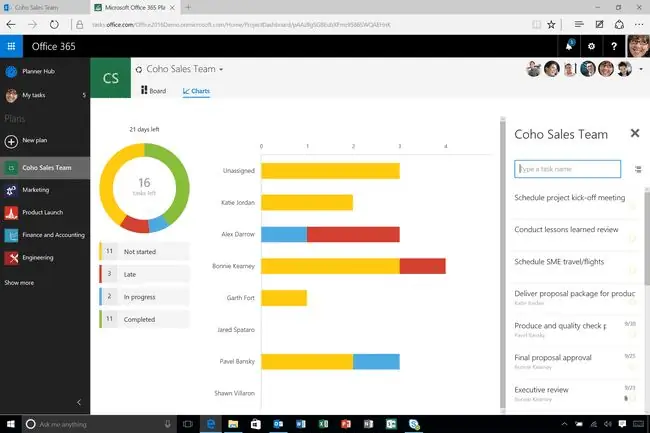
Les équipes bénéficient d'une expérience visuelle simplifiée
L'idée derrière cet outil est de simplifier et de visualiser les processus d'équipe.
Avec Planner, une équipe peut collaborer avec panache, en contrôlant en toute transparence la manière dont elle partage des fichiers, des agendas, des listes de contacts, etc. Planner peut également être considéré comme un outil de planification collaborative, grâce auquel une équipe peut partager des fichiers Microsoft 365, réfléchir à des idées, résoudre des problèmes, diviser des éléments d'action, fournir des commentaires, etc.
Sessions de chat contextuel pour les réunions virtuelles
Votre équipe utilise peut-être déjà d'autres outils tels que Skype ou d'autres espaces virtuels pour des réunions audio ou vidéo. Planner rationalise cela en apportant un espace de communication pour les sessions de chat directement dans l'environnement de planification du projet.
Ainsi, lorsque les membres de l'équipe discutent d'une tâche particulière, ils peuvent également la voir attribuée à des personnes spécifiques ou observer les modifications apportées à sa livraison, comme une date d'échéance reportée.
Le tableau de bord du planificateur remplace les e-mails et autres outils de communication d'équipe
Une interface comprenant des buckets, des cartes et des graphiques fournit un résumé simple et très visuel du projet en cours. Ces éléments affichent des informations clés telles que les délais ou les objectifs, ce qui facilite la compréhension de l'état d'un projet.
De plus, les équipes de projet restent informées des modifications sans passer par de longues conversations par e-mail ni consulter activement le tableau de bord Planner. Au lieu de cela, le tableau de bord se met à jour automatiquement.
Selon Techradar:
"Chaque fois qu'une personne effectue un changement stratégique, les membres du groupe reçoivent une notification. La différence entre Planner et les outils de collaboration comme Google Drive est que Planner est principalement organisé en fonction d'indices visuels."
Applications personnelles et éducatives pour Microsoft Planner
Microsoft Planner promet d'être utile pour les projets professionnels et personnels nécessitant une collaboration. Vous pouvez utiliser cet espace pour travailler avec d'autres groupes avec lesquels vous êtes impliqué, y compris vos amis et votre famille. Les applications peuvent inclure la planification de fêtes, la coordination des cadeaux, les plans de voyage, les groupes d'étude, etc.
Les étudiants, en particulier, peuvent trouver Planner utile, d'autant plus que de nombreux étudiants ont des comptes Microsoft 365 gratuits ou à prix réduit.
Ce que nous savons sur qui peut utiliser Microsoft Planner
Microsoft Planner en est encore à ses débuts au moment d'écrire ces lignes. En fait, vous devez être un utilisateur de la première version ou un administrateur Microsoft 365 pour accéder à l'aperçu.
- Les clients de Microsoft 365 First Release sont des utilisateurs précoces qui donnent ensuite des commentaires à Microsoft afin d'améliorer l'expérience utilisateur. C'est pourquoi ils accèdent d'abord à des outils comme Planner, car ils représentent l'une des dernières vérifications avant la publication de la version largement diffusée. Si vous souhaitez vous inscrire en tant que consommateur First Release, commencez par vous connecter à votre compte Microsoft 365. Ensuite, sélectionnez - Centre d'administration - Paramètres de service - Première version. Gardez un œil sur les personnalisations sur ces écrans, afin que vous puissiez décider si cela s'applique uniquement à vous ou à d'autres utilisateurs, par exemple.
- Les administrateurs Microsoft 365 avec le statut de première version fonctionnent de la même manière, mais ils doivent répondre à un e-mail de Microsoft. Si vous pensez que vous devriez être inclus dans les communications de la première version, mais que vous n'avez pas vu d'invitation concernant Planner, contactez Microsoft pour connaître les options permettant de résoudre ce problème.
Donc, que vous soyez éligible pour l'aperçu ou que vous souhaitiez simplement savoir à quoi vous attendre lorsque cet outil sera plus universellement disponible, lisez la suite pour plus de détails sur ce que vous pouvez faire avec Planner.






